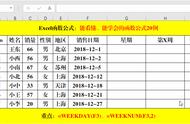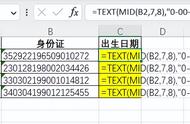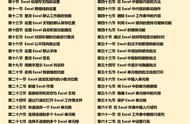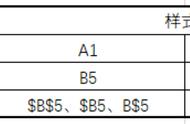大家好,在Excel表格中,有时候会出现一些不太常见的情况,比如出现文本公式,但是需要计算出公式结果,你会怎么操作呢?今天为大家介绍一下文本公式如何进行计算
下面我们用图片来进行演示操作
销售表中,I列是以文本公式的形式呈现在表格中,并没有完成销售金额的计算,我们需要在后面一列计算出结果,选择J3单元格

选择【公式】选项卡,点击【插入函数】

出现的对话框中,在查找函数下输入“EVALUATE”进行搜索

点开EVALUATE函数对话框,需要输入文本公式,选择旁边的I3单元格,点击确定

鼠标移至J3单元格右下方,出现实心十字进行下拉填充,计算出所有的文本公式,你们学会了吗?


有兴趣的朋友可以添加关注或收藏备用,有时间多练习操作,熟悉后能运用得更加流畅!
原创作品,创作不易,请勿抄袭!
图中内容纯属虚构,如有雷同,纯属巧合。